4 methoden voor Facebook-wachtwoordzoeker [Eenvoudig en veilig]
Facebook is tegenwoordig waarschijnlijk de meest populaire netwerksite voor sociale diensten en een geweldig platform om jezelf te uiten en te delen.
Stel dat u uw Facebook-wachtwoord niet kunt zien, zelfs niet als u bent ingelogd, en dat u het ook niet kunt wijzigen omdat u het bestaande wachtwoord opnieuw moet typen. Hoe kunt u dan uw Facebook-wachtwoord ophalen? Hoe kunt u uw Facebook-wachtwoord opnieuw instellen?

Maak je geen zorgen, want er zijn bepaalde manieren om je Facebook-wachtwoorden te controleren en opnieuw in te stellen, die in dit artikel worden besproken.
Methode 1: Controleer uw Google-account op Facebook-wachtwoord Android
Als u een Android-gebruiker bent, bestaat de kans dat uw Facebook-wachtwoord al op uw apparaat is opgeslagen. Volg gewoon deze stappen om ze gemakkelijk te vinden door slechts enkele stappen te volgen.

Stap 1: Zoek de instellingen van je Android-telefoon en tik erop.
Stap 2: Scroll vervolgens naar beneden en klik op Google.
Stap 3: Tik op ‘Je Google-account beheren’
Stap 4: Selecteer ‘Beveiliging’ en scrol omlaag naar ‘Wachtwoordbeheer’
Stap 5: In dit gedeelte vindt u alle opgeslagen wachtwoorden
Stap 6: U moet Facebook selecteren en hier wordt u voor verificatiedoeleinden gevraagd om uw telefoonaanmelding in te voeren.
Stap 7: Ten slotte moet u uw Facebook-wachtwoord op het scherm bekijken door de ontmaskeringsknop van het wachtwoordveld ingedrukt te houden.
En zo kunt u uw opgeslagen Facebook-wachtwoord op uw Android-apparaat vinden.
Methode 2: Probeer Facebook-wachtwoordzoeker voor iOS
Het hebben van meerdere online accounts voor verschillende doeleinden maakt ons leven eenvoudig, maar kwetsbaarheid is ook verbonden. En in de snelle wereld, met zoveel informatie om je heen, kan het vergeten van je wachtwoord soms traumatisch zijn.
Dus wat als ik zeg dat u niet al uw wachtwoorden hoeft te onthouden. U zult zich afvragen hoe is dat mogelijk?
Nou, met een wachtwoordbeheerplatform zoals DrFoneTool – Wachtwoordbeheerder (iOS), kunt u uw geest vragen om te ontspannen, aangezien deze app voor het herstellen van gegevens uw persoonlijke manager is. En het geldt voor alle mobiele besturingssystemen.
Hoe kan DrFoneTool helpen om uw verloren Facebook-wachtwoord op iOS te vinden?
Stap 1: Download eerst DrFoneTool op uw apparaat

Stap 2: Vervolgens moet je je iPhone iOS-apparaat via bliksem op je pc aansluiten.

Stap 3: Selecteer nu ‘Start Scan’ om de scanprocedure te starten. U zult moeten wachten tot DrFoneTool al uw gegevens en accountwachtwoorden heeft gedetecteerd.

Stap 4: Net nadat DrFoneTool klaar is met de scanprocedure, wordt een voorbeeld van de wachtwoorden op uw scherm weergegeven.

Dus in een notendop…
DrFoneTool – Password Manager (iOS) helpt u uw Apple ID-account en wachtwoorden te vinden.
- Bekijk na het scannen uw e-mail.
- Dan is het het beste als u het app-inlogwachtwoord en opgeslagen websites herstelt.
- Zoek daarna de opgeslagen wifi-wachtwoorden
- Herstel toegangscodes van schermtijd
Methode 3: Kies wachtwoord vergeten op Facebook
Ga naar de Facebook-inlogpagina. U kunt hier automatisch inloggen op uw account. Als u zich onlangs met hetzelfde apparaat had aangemeld en in het verleden het wachtwoord voor onthouden had gecontroleerd, kan Facebook u helpen met recente aanmeldingen en uw accountprofiel tonen.
Terwijl u, als u met een ander apparaat wilt inloggen, de volgende stappen uitvoert:
Stap 1: Ga naar de Facebook-inlogpagina en selecteer ‘Wachtwoord vergeten?’ keuze.
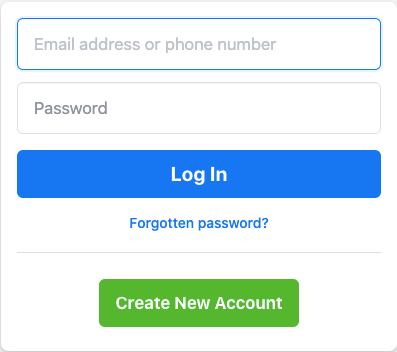
Stap 2: U wordt gevraagd om uw e-mailadres of mobiele nummer in te voeren dat u heeft gebruikt om uw profiel aan te maken. Als alternatief kunt u ook uw volledige naam of gebruikersnaam invoeren, aangezien Facebook u uw account laat identificeren als u uw e-mailadres niet meer weet.
Dan laat Facebook je de accounts zien die overeenkomen met je zoekresultaten en selecteer je de optie ‘Dit is mijn account’. Als u uw account echter niet in die lijst ziet, selecteert u ‘Ik sta niet in deze lijst en moet u een van de namen van uw vriend opgeven om uw profiel te identificeren.
Stap 3: Zodra Facebook een overeenkomst met uw e-mailadres of telefoonnummer heeft gevonden, moet u beslissen hoe u uw wachtwoordresetcode wilt ontvangen. Dus als je je hebt geregistreerd met je e-mailadres en telefoonnummer, krijg je opties om je code te ontvangen via sms of aangetekende post. Tik vervolgens op Doorgaan.
Stap 4: Nu, afhankelijk van de optie die u kiest, zal Facebook u vragen om uw wachtwoord dienovereenkomstig opnieuw in te stellen. Helaas zal Facebook je profiel niet verifiëren als je je mobiele nummer hebt gewijzigd of geen toegang hebt tot de e-mail die je hebt ingesteld.
En als je ze wel hebt, stuurt Facebook je de beveiligingscode. Typ die code in en tik op ‘Doorgaan’.
Stap 5: Maak een nieuw wachtwoord aan en selecteer ‘Doorgaan’. En nu kun je dat wachtwoord gebruiken om in te loggen.
Stap 6: U krijgt verder de keuze om uit te loggen op andere apparaten. Het is raadzaam om die optie te selecteren en vervolgens op ‘Doorgaan’ te klikken. Gefeliciteerd, u bent weer bij uw account.
Methode 4: Vraag Facebook-functionarissen om hulp
Als geen van de bovenstaande methoden voor u werkt, is er maar één manier: neem contact op met Facebook om in te loggen. U kunt de accounts van uw vriend of familie gebruiken en naar het gedeelte ‘Help & Ondersteuning’ gaan.
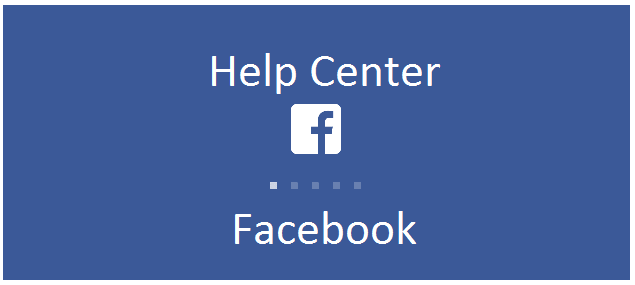
Kies vervolgens ‘Een probleem melden’, geef de details van je account op en wacht op de reactie van Facebook.
U kunt ook rechtstreeks verbinding maken met Facebook op andere sociale-mediaplatforms zoals Twitter en hen een bericht sturen of uw bezorgdheid tweeten.
Dus om het af te ronden…
En daar heb je, dit zijn enkele van de methoden om je Facebook-wachtwoord te vinden.
Welke van deze methoden vind je tot nu toe nuttig?
En zijn er nog andere manieren waarop u hebt geprobeerd uw wachtwoord te vinden en aan deze lijst wilt toevoegen?
Wilt u alstublieft uw opmerkingen hieronder achterlaten, zodat anderen die moeite hebben met het verkrijgen van hun wachtwoord hiervan kunnen profiteren?
Laatste artikels